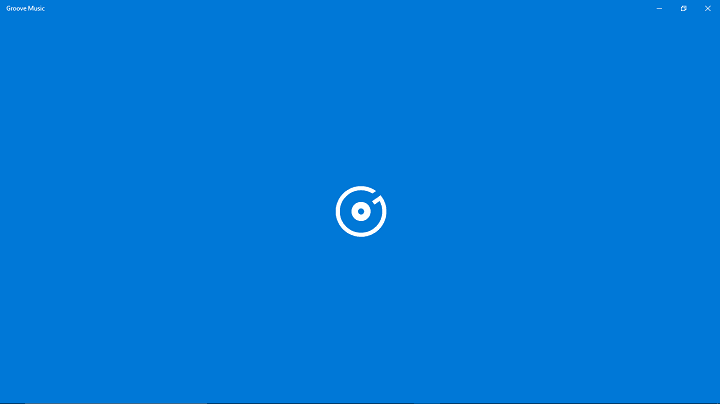
Šī programmatūra saglabās jūsu draiveru darbību un darbību, tādējādi pasargājot jūs no izplatītākajām datoru kļūdām un aparatūras kļūmēm. Pārbaudiet visus draiverus, veicot trīs vienkāršas darbības:
- Lejupielādējiet DriverFix (pārbaudīts lejupielādes fails).
- Klikšķis Sāciet skenēšanu atrast visus problemātiskos draiverus.
- Klikšķis Atjaunināt draiverus lai iegūtu jaunas versijas un izvairītos no sistēmas darbības traucējumiem.
- DriverFix ir lejupielādējis 0 lasītāji šomēnes.
Audio kļūdas nav tik izplatītas, kā tās bija dienās, taču tās joprojām var radīt kā kaitinājumu Windows 10. Viens no šiem (vai precīzi diviem), šķiet, pēdējā laikā kaitina daudzus lietotājus. Audio kļūda, uz kuru atsaucamies, ir saistīta ar kodu 0xc00d11d1 vai 0xc00d4e86. Abas būtībā mudina lietotājus mēģināt atskaņot audio failus vietējās Windows lietojumprogrammās, piemēram, Windows Media Player vai Groove mūzika.
Problēma nav tik nopietna, kā izklausās (nav paredzēta vārdu spēle), un jums vajadzētu būt iespējai to atrisināt, veicot tālāk norādītās darbības.
Kā novērst audio kļūdu “0xc00d11d1 (0xc00d4e86)” sistēmā Windows 10
- Pārbaudiet skaņas draiverus
- Pārliecinieties, vai aparatūra ir pareizi pievienota
- Palaidiet Windows problēmu novēršanas rīku
- Atjaunojiet atskaņošanas ierīces noklusējuma vērtības
1. risinājums - pārbaudiet Skaņas draiveri
Pirmā darbība, kas jums jāveic, tiklīdz parādās šīs vai līdzīgas kļūdas, ir pārbaudīt draiverus. Autovadītāji ir būtiska jebkuras sistēmas sastāvdaļa. Tie ir kopīgais pamats, savstarpējā valoda, saite, kas savieno aparatūra un programmatūru. Pat visdārgākā atskaņošanas ierīce neatbilst attiecīgajiem skaņas draiveriem.
Paturot to prātā, apstipriniet, ka skaņas draiveris ir pareizi instalēts, un vēlreiz pārbaudiet versijas datumu. Lai viss darbotos nevainojami, būs nepieciešami jaunākie draiveri. Turklāt mēs neiesakām izmantot vispārējos skaņas draiverus, ko nodrošina Windows atjaunināšana. Drīzāk dodieties uz OEM oficiālo vietni un lejupielādējiet tajā draiverus.
Lai pārbaudītu skaņas draiverus, izpildiet tālāk sniegtos norādījumus.
- Ar peles labo pogu noklikšķiniet uz Poga Sākt un izvēlnē Enerģijas lietotājs izvēlieties Ierīču pārvaldnieks.
- Virzieties uz Skaņas, video un spēļu kontrolieri.
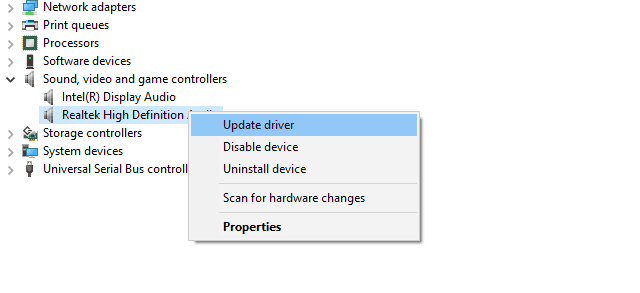
- Jums vajadzētu redzēt precīzu ierīces nosaukumu.
- Nokopējiet nosaukumu un ielīmējiet to tīmekļa pārlūkprogrammā.
- Lejupielādējiet un instalējiet draiverus no oficiālās vietnes.
- Restartējiet datoru un pārbaudiet izmaiņas, atskaņojot audio failus.
2. risinājums - pārbaudiet aparatūru
Audio problēmas galvenokārt ir saistītas ar programmatūru, taču tas pieņem, ka aparatūra ir pareizi iestatīta. Proti, pirms mēs metam akmeni uz programmatūru, pārliecinieties, ka viss ir pareizi savienots un pilnīgi funkcionāls. Mēs iesakām visu atvienot un atkal pieslēgt, tikai mēģināšanas nolūkos.
Pārliecinieties, vai izmantojat atbilstošas porti, un pārliecinieties, ka viss darbojas un darbojas. No otras puses, ja jūs joprojām nevarat iegūt skaņu no sava datora un ir norādījumi par iepriekšminētām audio kļūdām, ieteicams pārbaudīt tālāk norādītās papildu darbības.
3. risinājums - palaidiet Windows problēmu novēršanas rīku
Windows vienotais problēmu novēršanas rīks tika ieviests kopā ar Creators Update, un tas ir reāls uzlabojums. Starp citām problēmu novēršanas iespējām ir problēmu novēršanas rīks “Audio atskaņošana”. Šim rīkam vajadzētu meklēt audio problēmas, atrast tos un atbilstoši tos atrisināt.
Ja neesat pārliecināts, kā palaist ar audio saistīto problēmu novēršanas rīku sistēmā Windows 10, izpildiet tālāk sniegtos norādījumus:
- Nospiediet Windows taustiņš + I lai atvērtu Iestatījumi lietotne.
- Atvērt Atjaunināšana un drošība.
- Izvēlieties Problēmu novēršana no kreisās rūts.
- Izcelt Audio atskaņošana un noklikšķiniet uz pogas Palaist.
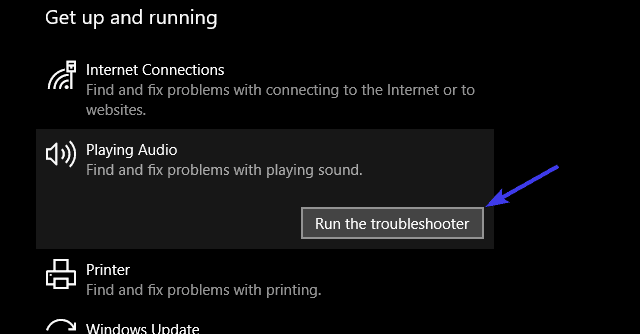
4. risinājums - atjaunojiet atskaņošanas ierīces noklusējuma vērtības
Visbeidzot, ja neviens no iepriekš minētajiem risinājumiem nebija noderīgs, varbūt tas jums kalpos taisnīgumam. Proti, daži lietotāji ziņoja, ka audio kļūdas parādījās pēc nesenajām Windows atjauninājumi. Tas nozīmē, ka dažas nesenās sistēmas izmaiņas slikti sadarbojas ar pašreizējiem skaņas iestatījumiem.
Šajā gadījumā jums ir jāpārbauda, vai aktīvās atskaņošanas ierīces iestatījumi tiek atjaunoti uz noklusējuma vērtībām. Ja neesat pārliecināts, kā to izdarīt, noteikti veiciet tālāk norādītās darbības.
- Ar peles labo pogu noklikšķiniet uz Skaņas ikona iekš paziņojumu apgabalsun atveriet Atskaņošanas ierīces.
- Ar peles labo pogu noklikšķiniet uz noklusējuma atskaņošanas ierīce un atvērts Rekvizīti.
- Izvēlies Papildu cilni.
- Klikšķiniet uz Atjaunot noklusējumus un apstipriniet izmaiņas.
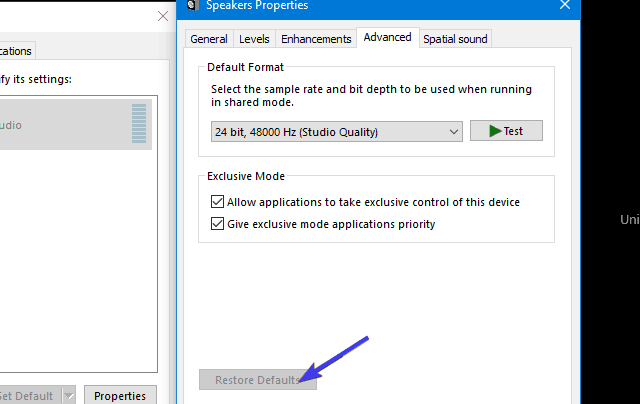
Tam vajadzētu atrisināt visas kļūdas un ar audio saistītas problēmas jūsu Windows 10 datorā. Visbeidzot, neaizmirstiet dalīties pieredzē ar audio kļūdām sistēmā Windows 10 ar mums un citiem lasītājiem. To var izdarīt zemāk esošajā komentāru sadaļā.
SAISTĪTIE STĀSTI, KAS JUMS PĀRBAUDA:
- 6 labākā audio dublēšanas programmatūra personālajam datoram
- Pēc NVIDIA grafikas draiveru instalēšanas nav skaņas [Labot]
- Labojums: Windows 10 nav skaņas no Cortana
- Labojums: Kļūda “Cita lietotne kontrolē jūsu skaņu” operētājsistēmā Windows 10


![PS4 kontroliera audio draivera problēmas sistēmā Windows 10 [PRO FIX]](/f/b3f850f3c68b36640634b380800c40ee.jpg?width=300&height=460)